Розблокування редакцій в Windows 7
Це можна зробити за допомогою програми для роботи з ISO образами, наприклад UltraISO (на офіційному російськомовному сайті є безкоштовна версія). Видаліть файл «ei.cfg» з образу системи, а потім збережіть ISO образ диска з новим ім'ям.
- Windows 7 Початкова (Windows 7 Basic)
- Windows 7 Home базова (Windows 7 Home Basic)
- Windows 7 Домашня розширена (Windows 7 Home Premium)
- Windows 7 Professional (Windows 7 Professional)
- Windows 7 Ultimate (Windows 7 Ultimate)
У цьому списку відсутній Windows 7 Enterprise (Windows 7 Enterprise), тому що ця редакція системи має інший образ диска.
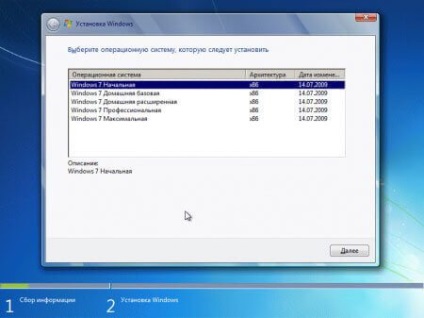
Але це не зовсім те, що нам потрібно. В образ диска слід додати Windows 7 Enterprise, а також об'єднати в одному диску всі версії Windows 7 x86 і Windows 7 x64.
Підготовка для створення Windows 7 AIO SP1 x86 x64
Створити Windows 7 AIO можна декількома способами. У цій статті познайомитеся з найпростішим способом, за допомогою програми Win Toolkit.
Створення образу системи Windows 7 «Все в одному», відбувається за наступним алгоритмом: спочатку витягується вміст образів Windows 7 Ultimate і Windows 7 Enterprise (окремо x86 і x64), а потім ці образи Windows 7 з'єднуються в один образ AIO (All-in -One), що складається з усіх редакцій операційної системи.
У підсумку, у вас буде один образ диска, що складається з усіх редакцій Windows 7, який ви можете записати на DVD диск, або створити завантажувальний флешку з Windows 7 AIO.
Для створення Windows 7 AIO SP1 x86 x64 використовувалися оригінальні образи диска: Windows 7 Ultimate x86, Windows 7 Ultimate x64, Windows 7 Enterprise x86, Windows 7 Enterprise x64.
На Локальному диску «C:» я створив папки зі зрозумілими назвами, які відповідають певному версії операційної системи. Важливо, щоб в шлях до папок не було кирилиці, тому краще використовувати локальний диск.
У ці папки, за допомогою архіватора, наприклад, WinRAR або 7-Zip, витягніть вміст образів (Максимальної і Корпоративної), відповідної розрядності.
Для подальшої роботи знадобиться безкоштовна програма Win Toolkit.
скачати win toolkit
Після завантаження на комп'ютер, розпакуйте архів з програмою, а потім запустіть програму Win Toolkit (програма не вимагає установки).
Створення Windows 7 SP1 x86 x64 AIO
У вікні програми Win Toolkit відкрийте вкладку «Intermediate», а потім натисніть на кнопку «All-in-One Disk Creator».
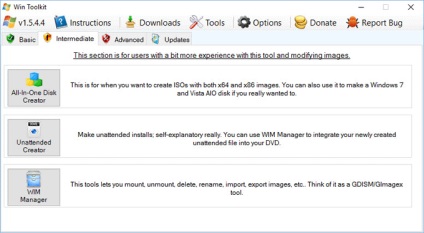
У наступному вікні натисніть на кнопку «Browse».
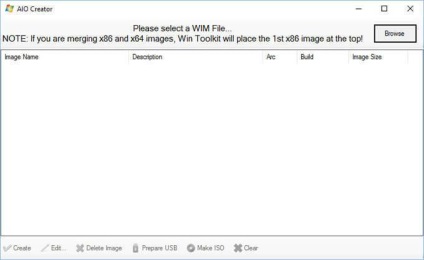
Відкрийте папку «Windows 7 x86», потім увійдіть в папку «sources», виділіть файл «install.wim», натисніть на кнопку «Відкрити».
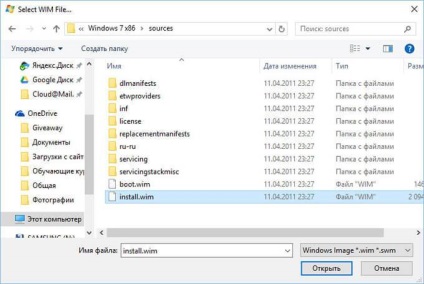
У вікні програми ви побачите образи, що входять до складу Windows 7 x86. Далі натисніть на кнопку «Browse».
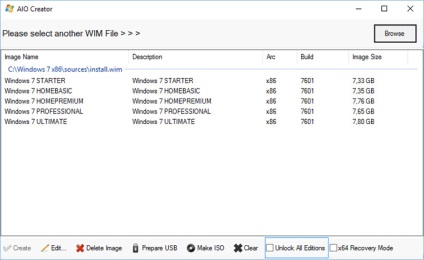
Увійдіть в папку «» Windows 7 x86 Enterprise », відкрийте папку« sources », виділіть файл« install.wim », натисніть на кнопку« Відкрити ».
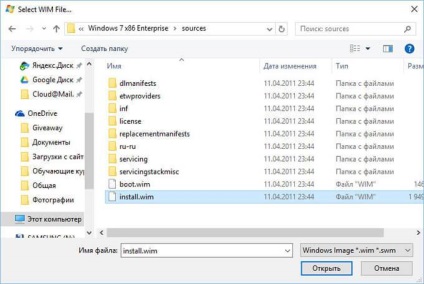
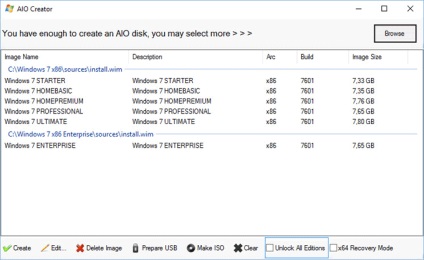

Далі активуйте пункти «Unlock All Editions» і «x64 Recovery Mode», а потім натисніть на кнопку «Create».
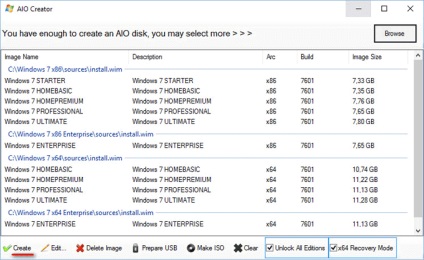
Відбувається процес створення AIO. Після завершення, натисніть на кнопку «Make ISO» (Зробити ISO).
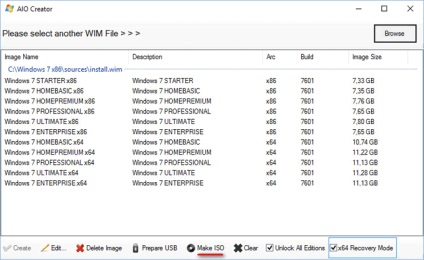
У наступному вікні натисніть на кнопку «Browse».
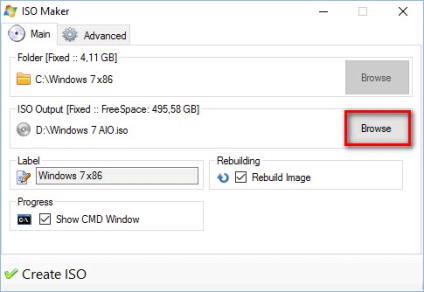
Дайте ім'я ISO образу, виберіть місце для збереження, а потім натисніть на кнопку «Зберегти». Я назвав образ «Windows 7 SP1 AIO».
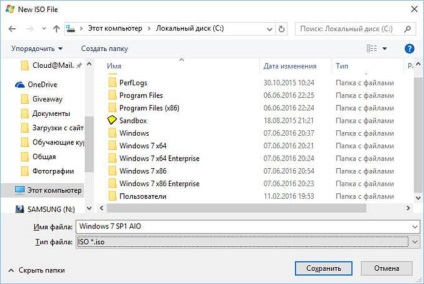
Далі у вікні програми Win Toolkit натисніть на кнопку «Create ISO».
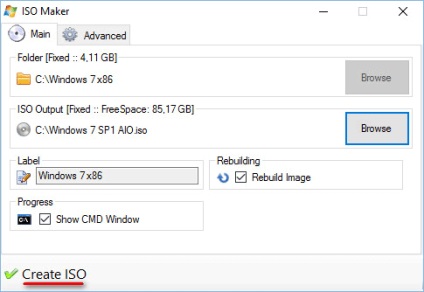
Відбувається процес створення ISO образу системи.
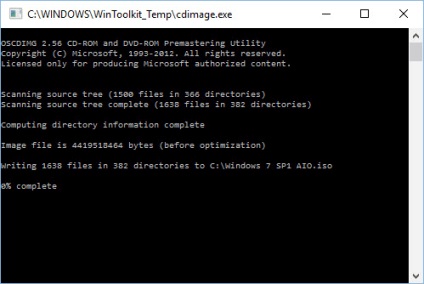
Образ системи успішно створений. У вікні повідомлення натисніть на кнопку «ОК».
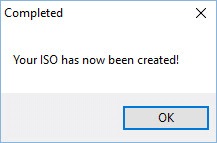
Закрийте вікно програми Win Toolkit. Видаліть з комп'ютера папки з витягнутими файлами з редакцій Windows 7 (вони більше не потрібні).
Способи створення завантажувальної флешки:
Завантажитеся зі змінного носія, або приводу DVD, у вікні «Установка Windows» (третє вікно, після вікон вибору мови і початку установки) можна вибрати потрібну редакцію операційної системи, що відповідає розрядності (32 бітну або 64 бітну), яку слід встановити на комп'ютер.
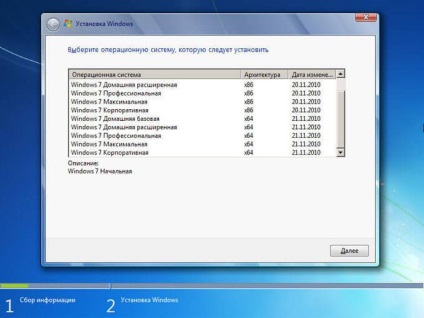
Запишіть цей ISO образ Windows 7 AIO SP1 на флешку або DVD диск. Майте на увазі, що після установки на комп'ютер, систему необхідно активувати ліцензійним ключем.